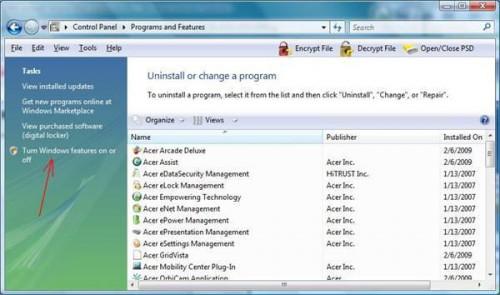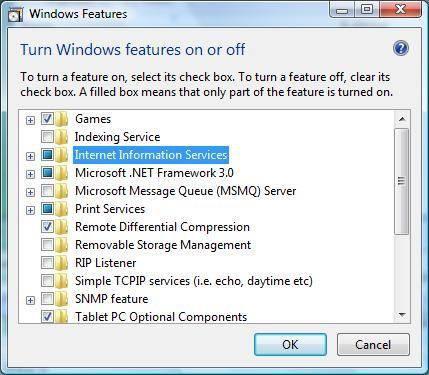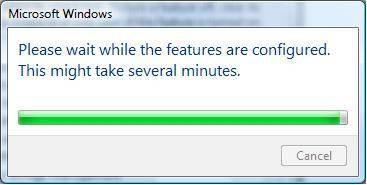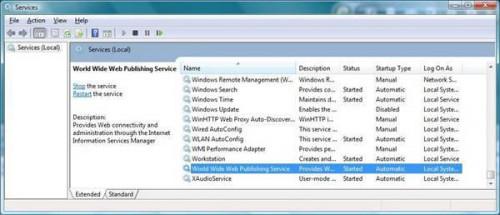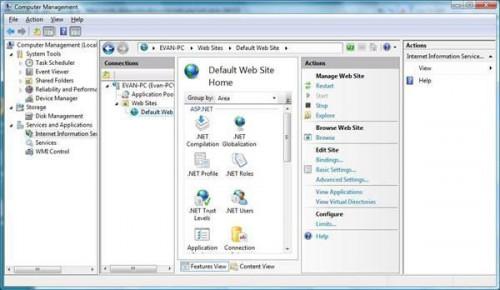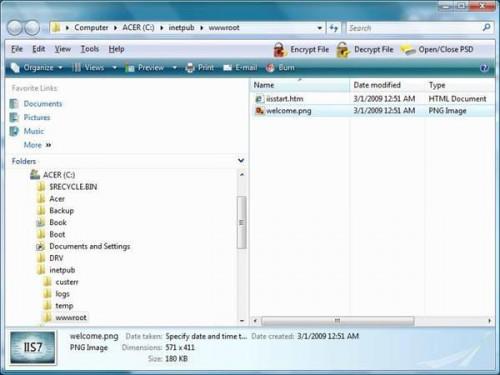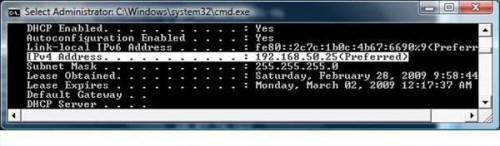Wie Sie einen Website-Server erstellen
Ein Website-Server geben Ihnen einen Vorteil, andere zu Ihrem spezifischen Bereich im World Wide Web durchsuchen. Indem man diese Art von Sichtbarkeit im Internet, können Sie leichter Umsatzsteigerung für Ihr Unternehmen, Verbreitung von Informationen über sich selbst und/oder Ihr Unternehmen und vermarkten Sie sich und Ihre Produkte einfach und fast allgegenwärtig.
Anweisungen
Hinzufügen von IIS
1 Melden Sie sich in Ihr System als Administrator.
2 Klicken Sie auf "Start" Navigieren zu "Systemsteuerung" klicken Sie auf "Programme und Funktionen."
Klicken Sie auf der linken Seite unter "Aufgaben" auf "Turn Windows Features ein- oder ausschalten."
Markieren Sie "Internet-Informationsdienste" und klicken Sie auf "OK".
5 Wenn aufgefordert, die originale Windows-Installations-CDs im CD/DVD-Laufwerk einfügen, legen Sie die angeforderten Medium.
Möglicherweise eine Meldung ähnlich der folgenden angezeigt: "Warten Sie, während die Features konfiguriert werden." Nach ein paar Minuten diese Meldung verschwindet und Ihrem Web Service wird dann aktiv sein.
Überprüfen Sie die Web-Service
7 Klicken Sie auf "Start", und geben Sie im Fenster "Suche starten" "services.msc" und drücken Sie "Return". Dieses öffnet die Benutzeroberfläche von Windows-Diensten.
Scrollen Sie nach unten über die Benutzeroberfläche des Services. Unter der Spalte "Name" sehen Sie "World Wide Web Publishing Service." Wenn der Dienst richtig installiert ist, wird es Status "Running" und den Starttyp von "Automatisch." zeigen.
Wechseln Sie zu Ihrer Website wie folgt: bringen Sie Ihr Web-Browser (in der Regel Internet Explorer oder Firefox) und geben Sie den URL, "http://localhost" und drücken Sie "Enter." Sie sehen etwas ähnliches wie eine Standard-Webseite-Server-Seite, wie im Bild gezeigt; Alternativ haben einige älteren Standardseiten Nachrichten wie "Site Under Construction."
Anpassen der Website
10 Klicken Sie auf "Start" Navigieren zu "Computer" (bei XP oder Windows Server, es heißt "My Computer"), mit der rechten Maustaste, wählen Sie "Verwalten."
11 Markieren Sie im linken Bereich "Internet Information Services."
Im Bereich "Verbindungen" erweitern Sie "Websites", dann markieren Sie "Default Website." An dieser Stelle können Sie die Website und die damit verbundenen Einstellungen, einschließlich hinzufügen, löschen oder ändern die Standardseite, Hinzufügen von zusätzlichen Inhalten und verknüpfen Seiten zueinander sowie zu externen Web-Sites ändern.
Klicken Sie im Bereich "Aktionen" auf der rechten Seite auf "Durchsuchen." Dieses öffnet ein Ordnerfensters auf den Bereich, wo die Standardseite befindet. Beachten Sie, dass dieser Speicherort normalerweise "c:\inetpub\wwwroot", manchmal auch als "Stammordner" der Web-Site ist. An dieser Stelle, können Sie manuell bearbeiten, erstellen oder löschen verschiedene Web-Seiten, Bildern und anderen Inhalten.
Internet-Nutzer zu ermöglichen
14 Beziehen Sie Ihre internen Web-Server IP-Adresse, indem Sie auf "Start." Dann im Fenster "Suche starten" geben Sie "Cmd" und drücken Sie "Return". Dies bringt Sie auf die "Command-Shell" von Vista.
Geben Sie "Ipconfig/All" und drücken Sie "Return". Dann scrollen Sie zurück bis in das Befehlsfenster, und notieren Sie sich Ihre IPv4-Adresse (so etwas wie 192.168.n.n - in diesem Beispiel: 192.168.50.25). Dies ist die "interne" (private) Adresse Ihres Webservers.
16 Erhalten Sie externe IP-Adresse in Ihrem Netzwerk. Gehen Sie aus dem Browser zu http://www.whatismyip.com." Notieren Sie die Adresse, die die Website anzeigt. Dies ist Ihre "externe" (öffentlichen) Adresse zu der außerhalb Benutzer durchsuchen müssen. Hinweis: In diesem Beispiel verwenden wir eine externe Ip-Adresse des "91.103.204.48." Ihnen wird anders sein.
17 Port 80 (Web-Server-Datenverkehr) ermöglichen durch Ihre Firewall eingehende. Dieser Schritt variiert stark von bestimmten Firewall-Modell. Innerhalb Ihrer Firewall-Management-Schnittstelle gibt es entweder eine vordefinierte "Web Services"-Kategorie, oder du musst manuell TCP-Port 80 durch Schaffung einer "benutzerdefinierten app" auf Ihrer Firewall zulassen. Die spezielle Firewall-Regel wäre ähnlich "Allow eingehende Web-Traffic für meine externe IP-Adresse (hergestellt in Schritt 4) bestimmt sind, um zu meinem internen Webserver zu erreichen" (Hinweis: die interne IP-Adresse in Schritt 1 dieses Abschnitts erfolgte).
Sobald die Firewall-Regel vorhanden ist, und die Firewall-Konfiguration wird gespeichert, testen, um Ihre Website Server aus dem Internet surfen (oder einen Freund auf Ihre Website durchsuchen). In diesem Beispiel wäre die URL testen Sie extern http://90.103.204.48. Hinweis: Ihre externe URL wurde in Schritt 3 erhalten. Die Person, die Ihre Website testen sollten sehen, die Standardwebseite oder jede Seite, die Sie auf der Website die Standardseite zu ersetzen gesetzt haben können.
Tipps & Warnungen
- Wenn Sie IIS hinzugefügt haben, ist Ihnen vielleicht aufgefallen, dass das Kontrollkästchen links neben der IIS war "blau", darauf hinweist, dass nicht "alle" IIS-Features installiert wurden. Da Vista nur eine partielle IIS installiert ist, müssen Sie gehen zurück und erneut installieren, erweitern den IIS-Eintrag dann wählen die verschiedenen Unterelemente hinzufügen weitere IIS-Features (wie ASP, ASP und http-Umleitung).
- Warnung: Denken Sie daran, öffnen alle eingehenden Ports durch eine Firewall eine weitere Gefahr ist, wo Sie die Konsequenzen sehr wohl bewusst sein müssen. Beachten Sie auch: IIS-Web-Dienste stehen nicht auf Vista Home Basic.